การใช้ Apple ID เดียวกันหลายเครื่องมีทั้งข้อดีและข้อเสีย แน่นอนว่าหลาย ๆ คนต่างรู้ถึงข้อดีที่ว่า มีความสะดวกในการเข้าใช้งาน สามารถย้ายหรือสลับอุปกรณ์ทำงานได้อย่างอิสระ
แต่ทว่าการใช้ Apple ID เดียวกันข้อเสียเกิดขึ้นได้มากมายเช่นกัน วันนี้เราจะมาพูดถึงว่าใช้ Apple ID เดียวกัน 2 เครื่อง สำหรับผู้ที่ต้องการใช้งาน พร้อมบอกขั้นตอนในการทำ และจะมาพูดถึงข้อเสียให้คุณทราบพร้อม ๆ กัน

ส่วนที่ 1: วิธีที่ใช้ Apple ID เดียวกันในหลายเครื่อง
หากใครที่มีอุปกรณ์ Apple หลายชนิด เช่น iPad/Macbook/iPhone และ iMac เมื่อจำเป็นต้องใช้ Apple เดียวกันหลายเครื่อง อาจประสบปัญหาเรื่องแอปพลิเคชัน “ซิงโครไนซ์อัตโนมัติ” ทำให้อุปกรณ์อื่น ๆ มีรูปภาพ รายชื่อผู้ติดต่อ และติดตั้งแอปฯแบบเดียวกัน
นอกจากนี้การใช้ iCloud เดียวกัน 2 เครื่องหรือมากกว่า 2 เครื่องขึ้นไป อาจส่งผลให้เกิดปัญหาในภายหลังได้มากมาย เช่น พื้นที่จัดเก็บข้อมูลของ iCloud เต็มได้ไวขึ้น เป็นต้น โดยมีวิธียกเลิกดังนี้ เพื่อให้ใช้ Apple ID เดียวกันหลายเครื่องได้อย่างราบรื่น
1 ปิดการเชื่อมต่อ “ซิงโครไนซ์อัตโนมติ” ที่เกี่ยวข้องกับ iCloud
แน่นอนว่าหากอุปกรณ์ Apple อื่น เชื่อมต่อ Apple ID เดียวกัน จะต้องใช้ iCloud เดียวกันด้วย ทำให้มีรูปภาพ แอปฯ ปฏิทิน ฯลฯ อยู่ในอุปกรณ์อื่นเช่นกัน ดังนั้นควรปิดการซิงโครไนซ์ เพื่อให้ใช้งานได้อย่างราบรื่น
โดยไปที่ “การตั้งค่า (Settings)” > “บัญชี Apple ID ของคุณ” > “iCloud” จากนั้นเลือกปิดการซิงค์ข้อมูลที่ต้องการได้เลย
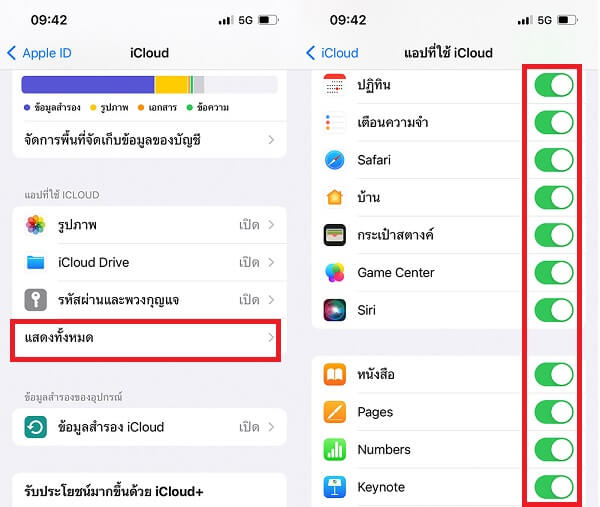
2 แก้ปัญหาการติดตั้งแอปฯอัตโนมัติ เมื่อเชื่อมต่อ Apple ID เดียวกันหลายเครื่อง
สำหรับใครที่ใช้ Apple เดียวกันหลายเครื่อง อาจจะมีปัญหากวนใจอย่างเช่น “อุปกรณ์ติดตั้งแอปฯอัตโนมัติ” ซึ่งเกิดขึ้นได้เพราะเปิดระบบซิงโครไนซ์ไว้อยู่นั่นเอง ดังนั้นคุณควรปิดระบบติดตั้งแอปฯอัตโนมัติ เพื่อแก้ปัญหากวนใจนี้ให้หายไป
โดยมีวิธีแก้ปัญหาง่าย ๆ ให้ไปที่ “การตั้งค่า (Settings)” > “App Store” > “รายการดาวน์โหลดอัตโนมัติ” เพื่อไม่ให้อุปกรณ์อื่นต้องดาวน์โหลดแอปฯเดียวกันกับอุปกรณ์หลักของคุณ
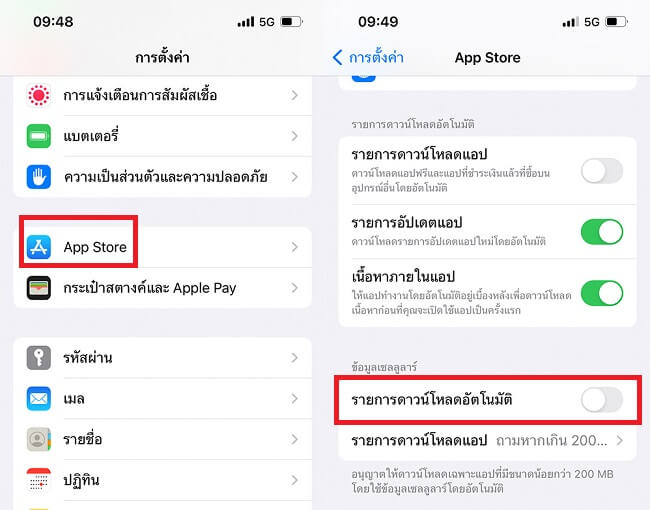
3 ตั้งค่า iMessage และ Facetime Contacts
จากที่กล่าวไปแล้วว่าถ้าใช้ Apple ID เดียวกันหลายเครื่องนั้น จะส่งผลให้อุปกรณ์อื่นมีรายชื่อผู้ติดต่อ ซึ่งสามารถใช้ iMessage และ Facetime ร่วมกันได้ แต่ถ้าหากใครต้องการปิดระบบนี้ละ เราก็มีวิธีแก้ง่าย ๆ ดังนี้
โดยเริ่มแรกไปที่ “การตั้งค่า (Settings)” > “iMessage และ Facetime” ตามลำดับ จากนั้นสามารถเลือกได้ว่า จะให้หมายเลขเบอร์โทรหรือผู้ติดต่อใด ซิงค์ข้อมูลไปยังอุปกรณ์อื่น ๆ
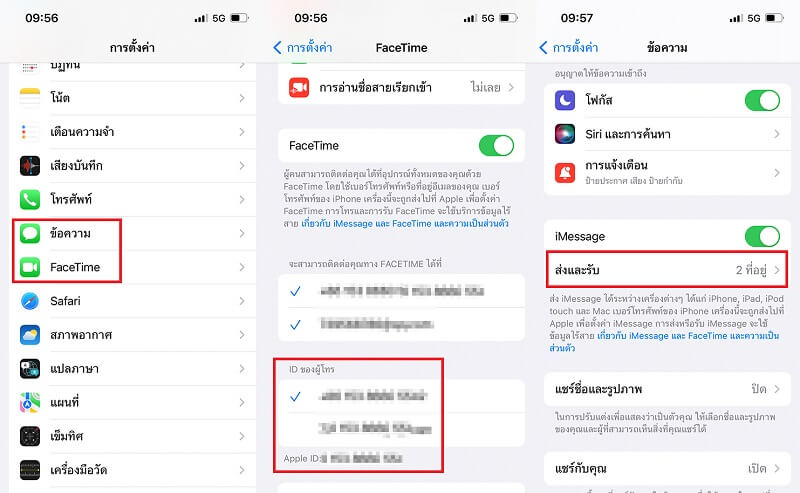
เพียงเท่านี้เป็นการแก้ปัญหาให้สามารถใช้ Apple ID เดียวกันหลายเครื่องได้อย่างราบรื่น โดยที่ไม่เกิดปัญหาในภายหลังแน่นอน และไม่ต้องกังวลเรื่องพื้นที่ความจำในการจัดเก็บข้อมูลจะเต็มได้ไวอีกด้วย
ส่วนที่ 2: ลืมรหัส Apple ID ต้องทำยังไง?
แต่ถ้าหากคุณประสบปัญหาอย่างการลืม Apple ID จะต้องทำอย่างไร? ซึ่งเราได้นำขั้นตอนในการกู้รหัส หรือวิธีแก้ปัญหาอย่างง่ายดายมานำเสนอแก่คุณ โดยเป็นการใช้เครื่องมือที่มีชื่อว่า “ iMyFone LockWiper” เพราะทั้งรวดเร็ว และปลอดภัย ใช้งานง่าย มีขั้นตอนการใช้งานดังนี้
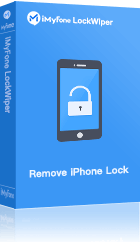
- · รองรับทุกอุปกรณ์ของ Apple ไม่ว่าจะเป็น iPhone/iPad/Macbook
- · หาก จำรหัสหน้าจอ iPhone ไม่ได้ สามารถใช้เครื่องมือเพื่อลบได้อย่างง่ายดาย
- · เมื่อลบ Apple ID ออกไปแล้ว ก็ยังคงสร้าง Apple ID ขึ้นมาใหม่ได้เสมอ
- · ปลดล็อค Apple ID ด้วยตนเอง เพียงคลิกเดียว ไม่ต้องเดินทางไปหาช่าง
ขั้นตอนที่ 1 ดาวน์โหลด “iMyFone LockWiper” บนระบบคอมพิวเตอร์ และทำการติดตั้งเครื่องมือให้เรียบร้อย เลือกโหมด “ปลดล็อค Apple ID”

ขั้นตอนที่ 2จากนั้นนำอุปกรณ์มาเชื่อมต่อด้วยสาย USB เมื่อเชื่อมต่อแล้วทำการคลิกไปที่ “เริ่ม (Start) เข้าสู่กระบวนการปลดล็อค Apple ID และในส่วนขั้นตอนถัดไปขึ้นอยู่กับปัจจัยความปลอดภัยของอุปกรณ์

ขั้นตอนที่ 3 หลังจากรอให้กระบวนการเสร็จสิ้น เครื่องมือ “iMyFone LockWiper” จะทำการรีเซ็ต Apple ID อัตโนมัติ และช่วยปลดล็อค ID ให้อัตโนมัติเช่นกัน

โปรดดูวิดีโอเพื่อปลดล็อกเมื่อใช้ LockWiper!
ส่วนที่ 3: Apple ID สามารถเข้าสู่ระบบได้กี่เครื่อง?
ตามประกาศของ Apple คุณสามารถใช้ Apple ID เดียวกันได้หลายเครื่อง โดยสามารถเข้าสู่ระบบได้สูงสุด 10 เครื่องสำหรับสมาร์ทโฟน ส่วนระบบคอมพิวเตอร์สามารถเข้าใช้งานได้สูงสุด 5 เครื่อง
ซึ่งใช้ Apple ID เดียวกันได้หลายเครื่อง มักใช้บริการของ Apple เช่น iCloud, Apple TV+, Apple Music, iMessage และอื่น ๆ อีกมากมาย นอกจากนี้ระบบจัดเก็บรูปภาพบนอุปกรณ์ จะมีการซิงค์ข้อมูลได้หลายเครื่อง แม้ว่าคุณจะย้ายอุปกรณ์หรือสลับอุปกรณ์ก็ตาม ยังคงเห็นรูปภาพและวิดีโอร่วมกันได้หลายอุปกรณ์ ทำให้ Post รูปภาพลง Social Media ได้อย่างง่ายดายอีกด้วย
ส่วนที่ 4: ใช้ Apple ID เดียวกันมีข้อเสียอะไรบ้าง?
จริง ๆ แล้วทาง Apple แนะนำไม่ให้แบ่งปัน Apple ID เดียวกันไปใช้งานกับอุปกรณ์หลาย ๆ เครื่อง โดยแนะนำให้ตั้งค่าการแชร์กันในครอบครัวแทน ช่วยให้แต่ละคนจะได้ใช้ Apple ID ของตนเอง เมื่อทำเช่นนี้แล้ว ครอบครัวของคุณสามารถแชร์การซื้อ หรือสมัครรับบริการต่าง ๆ (Subscription) และอื่น ๆ เพื่อป้องกันความเป็นส่วนตัวให้มากที่สุด ซึ่งถ้าหากคุณเกิดแบ่งปันหรือใช้ Apple ID เดียวกันข้อเสีย ดังต่อไปนี้
①. เมื่อใช้ Apple Music จะเป็นการใช้งานร่วมกันทั้งหมด ส่งผลให้ไม่สามารถแยก Playlist หรือศิลปินที่ชื่นชอบได้
②. หากใช้ iCloud เดียวกัน 2 เครื่องกับสมาชิกในครอบครัว จะทำให้ไฟล์หรือรูปภาพและวิดีโอ จัดเก็บอยู่ใน iCloud เดียวกัน ซึ่งสิ้นเปลืองพื้นที่จัดเก็บ
③. การใช้ App Store จะมีปัญหาก็ต่อเมื่อคุณหยุดแบ่งปัน Apple ID ส่งผลให้เครื่องอื่น ๆ ไม่สามารถเข้าถึงการดาวน์โหลด หรือการซื้อต่าง ๆ ได้อีกเลย
④. ระบบ Health หรือ Fitness จะส่งผลให้เห็นสุขภาพของ Apple ID เครื่องอื่น ทำให้วัดผลเรื่องสุขภาพไม่แม่นยำเท่าที่ควร
⑤. เชื่อม Apple Podcast บนอุปกรณ์อื่น ๆ ที่ใช้ Apple เดียวกันหลายเครื่องอัตโนมัติ และในบางครั้ง Podcast ก็ถูกลบโดยที่ไม่ได้ตั้งใจเช่นกัน
⑥. สายเรียกเข้าจากอีกฝ่ายจะแสดงบนโทรศัพท์อีกเครื่องที่มี Apple ID เดียวกัน
บทสรุป:การใช้ Apple ID เดียวกัน 2 เครื่องขึ้นไป ไม่ได้มีปัญหาหรือข้อเสียมากแต่อย่างใด แต่ถ้าหากนำไปแบ่งปันร่วมกันใช้กับสมาชิกในครอบครัว อาจเกิดปัญหาที่เรากล่าวมาได้อย่างแน่นอน รวมไปถึงเกิดปัญหาที่เลี่ยงไม่ได้เลย คือ ‘ลืมรหัสผ่าน Apple ID’ ซึ่งวิธีที่เรานำเสนอมานั้น เป็นวิธีและมีขั้นตอนในการแก้ที่ง่ายดาย เพียงใช้เครื่องมือ “ iMyFone LockWiper” ก็สามารถแก้ปัญหาลืมรหัสผ่านได้เพียงคลิกเดียว หมดปัญหาเรื่องปวดหัวภายในไม่กี่วินาที และช่วยแก้ปัญหาให้กับครอบครัวได้เป็นอย่างดีอีกด้วย


